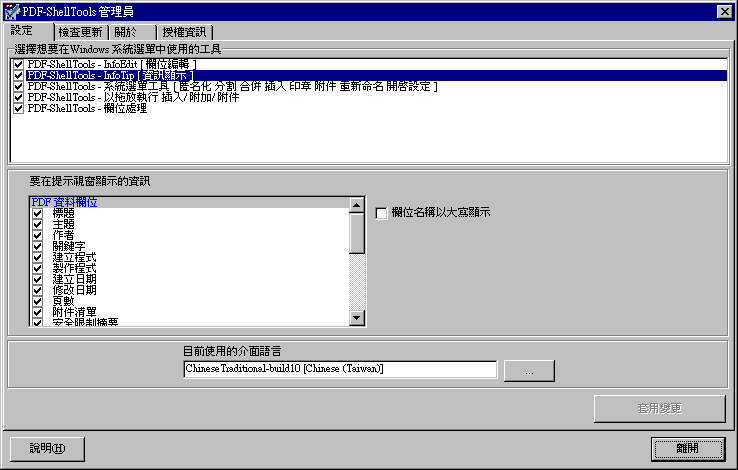PDF-ShellTools 管理員提供:
- 工具選項設定
- 自動更新功能,可確認並下載安裝軟體更新。
- 版本資訊確認、軟體開發資訊、授權資訊(僅在註冊版)。
你可以透過系統選單工具的「PDF-ShellTools 管理員」進入,或直接在開始功能表中的PDF-ShellTools執行PDF-ShellTools 管理員。
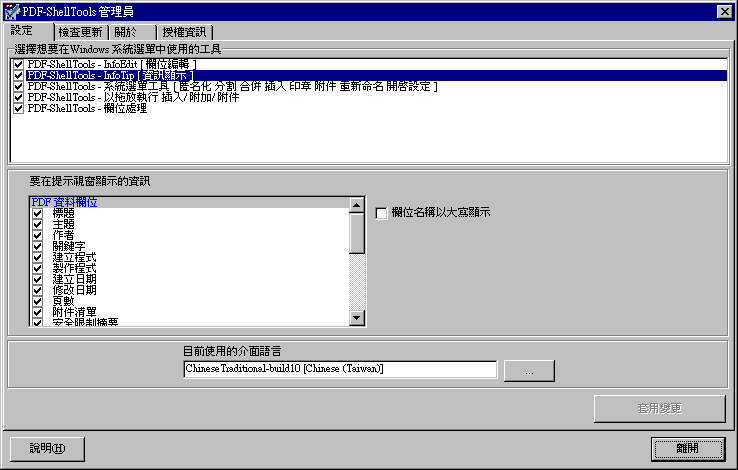
在上半部的清單中可以選擇哪些功能要在Windows系統選單中註冊或取消註冊(當不相容情形發生時)。
有些功能 (如InfoTip [資訊顯示]、系統選單工具、欄位及屬性處理) 的功能是可以編輯的。
如果想要調整PDF-InfoTip [資訊顯示]的顯示欄位,請先在上半部的清單中選擇PDF-InfoTip [資訊顯示],再到下半部的清單勾選元資料欄位。
如果想要調整系統選單的PDF-ShellTools圖示大小,請先在上半部的清單中選擇 PDF-ShellTools - 系統選單工具 [匿名化 分割 合併 插入 印章 附件 重新命名 開啟設定],即可修改。
點選PDF-ShellTools - 欄位處理,可以定義自訂欄位。
點選PDF-ShellTools - 屬性處理,可以定義自訂欄位以及檔案總管詳細資料檢視要顯示的欄位及顯示順序。